
Zawartość
Istnieją dwa sposoby usunięcia produktów McAfee z systemu Windows 10. Można to zrobić za pomocą standardowej procedury dezinstalacji oprogramowania Windows lub za pomocą narzędzia McAfee Consumer Product Removal (MCPR). Narzędzie MCPR należy zastosować, jeśli pierwsza metoda nie spowoduje usunięcia produktu.
McAfee to firma oferująca oprogramowanie zabezpieczające, która oferuje kilka produktów, które pomagają zabezpieczyć komputery z systemami Windows, MacOS, Android i iOS. Na przykład oprogramowanie antywirusowe firmy jest często wstępnie instalowane na nowych komputerach. Jest też pakiet subskrypcji w różnych przedziałach cenowych, z których mogą skorzystać konsumenci.
Usuń produkty McAfee z komputera
W niektórych przypadkach będziesz chciał odinstalować oprogramowanie zabezpieczające McAfee z komputera. Możesz wypróbować inny produkt lub po prostu skorzystać z oprogramowania Windows Security. Posiadanie dwóch programów zabezpieczających działających na komputerze spowolni jego działanie, dlatego jedno z nich będzie konieczne. Oto jak to zrobić.
Co zrobić najpierw:
- Jeśli oprogramowanie McAfee jest preinstalowane na komputerze, najpierw aktywuj subskrypcję. Pozwala to zachować prawo do korzystania z produktu.
Metoda 1: Usuwanie produktów McAfee przy użyciu standardowej metody usuwaniasystemu Windows 10
Najszybszym sposobem usunięcia tego oprogramowania jest skorzystanie z ustawień systemu Windows.
- Kliknij przycisk Start. Znajduje się w lewym dolnym rogu ekranu.
- Kliknij Ustawienia. Otworzy się okno Ustawienia.
- Kliknij Aplikacje. Spowoduje to wyświetlenie listy aplikacji zainstalowanych na komputerze.
- Kliknij aplikację McAfee, a następnie odinstaluj. Rozpocznie się proces odinstalowywania.
- Kliknij ponownie odinstaluj. Spowoduje to usunięcie aplikacji z komputera.
Uruchom ponownie komputer po wykonaniu powyższych czynności.
Metoda 2: Usuń za pomocą narzędzia McAfee Consumer Product Removal
Narzędzia MCPR należy użyć, jeśli pierwsza metoda nie spowoduje usunięcia produktu z komputera.
Potrzebny czas: 10 minut.
Usuwanie programu antywirusowego McAfee
- Przejdź do http://us.mcafee.com/apps/supporttools/mcpr/mcpr.asp.
Tutaj możesz pobrać narzędzie MCPR.
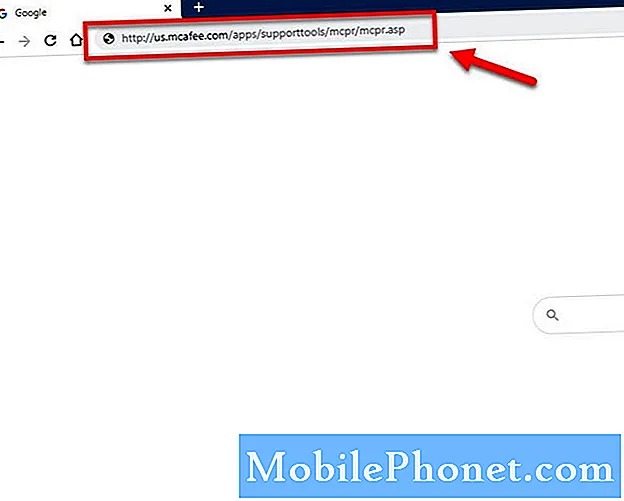
- Uruchom narzędzie MCPR.
Możesz to zrobić, klikając dwukrotnie pobrany plik.
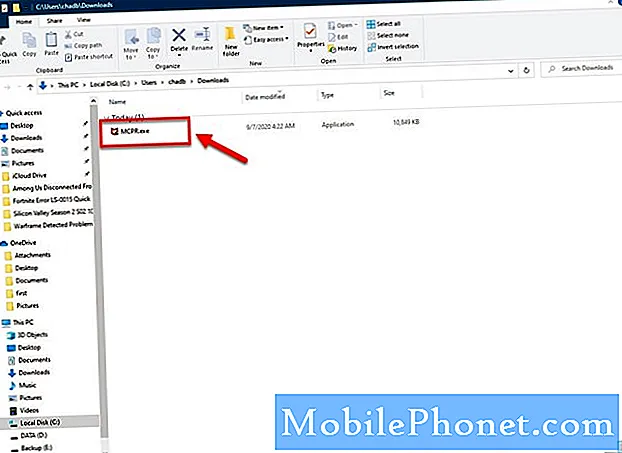
- Kliknij Tak.
Zrób to w oknie Kontrola konta użytkownika, które może się pojawić.
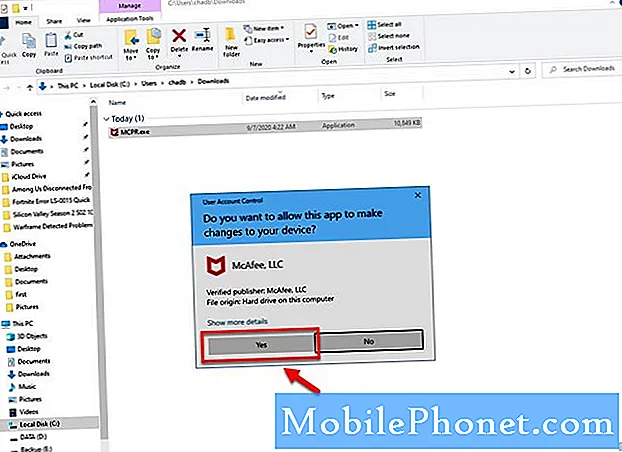
- Kliknij przycisk Dalej.
Zrób to w oknie Usuwanie oprogramowania McAfee.
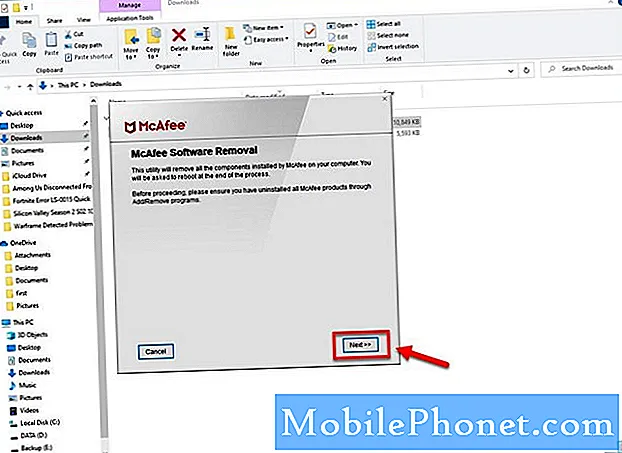
- Kliknij Zgadzam się, a następnie Dalej.
Pozwala to zaakceptować Umowę licencyjną użytkownika końcowego.
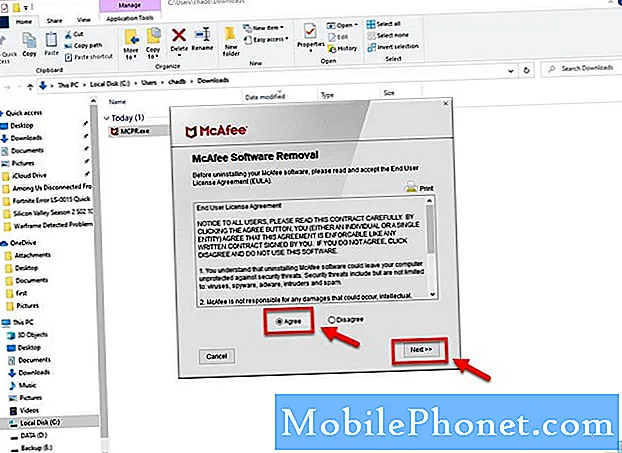
- Wpisz znaki weryfikacji zabezpieczeń.
Zapobiega to przypadkowemu użyciu narzędzia.
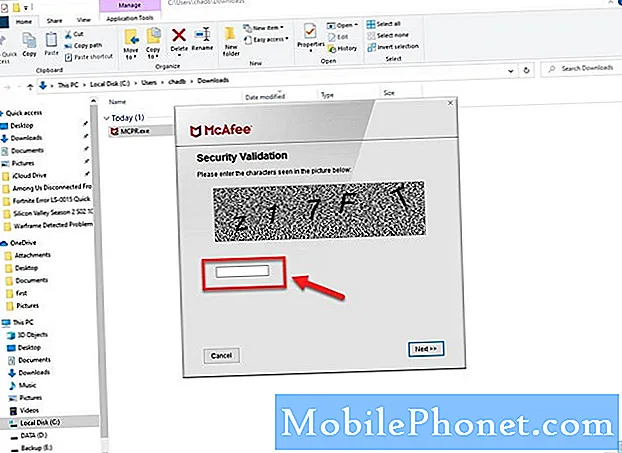
- Rozpocznie się usuwanie produktu.
Poczekaj, aż się skończy.
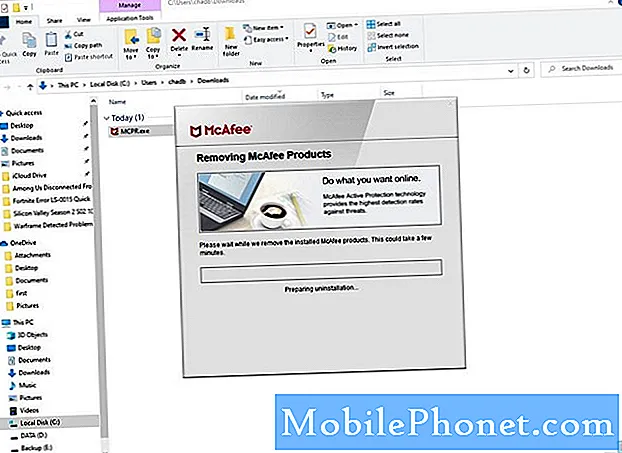
- Kliknij przycisk Uruchom ponownie.
To zakończy proces odinstalowywania.

Po wykonaniu powyższych czynności pomyślnie usuniesz produkty McAfee z systemu Windows 10.
Odwiedź nasz kanał YouTube TheDroidGuy, aby uzyskać więcej filmów o rozwiązywaniu problemów.
Przeczytaj także:
- Błąd otwierania sieci bitewnej w systemie Windows 10


